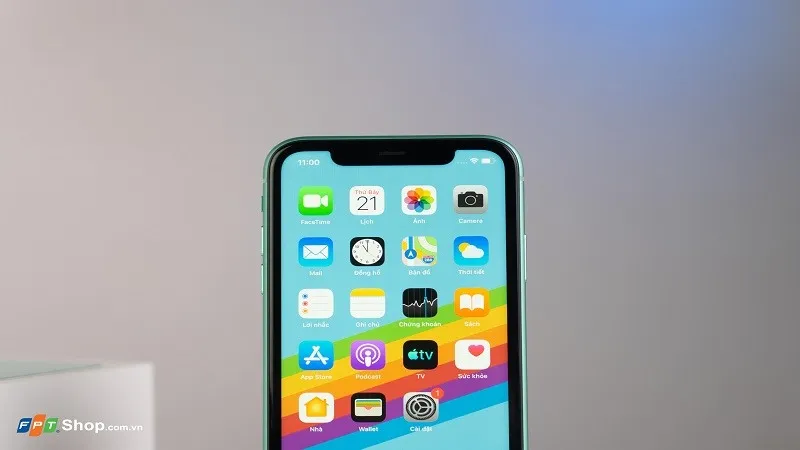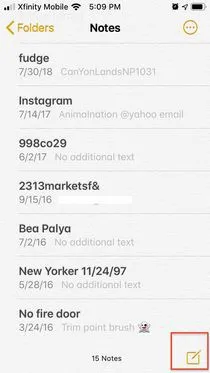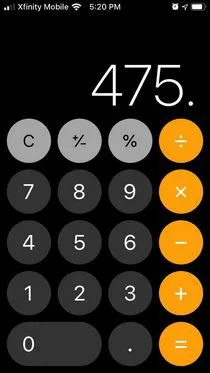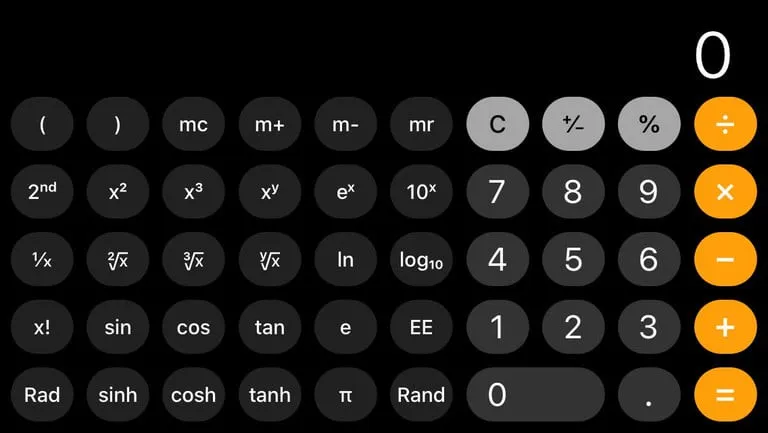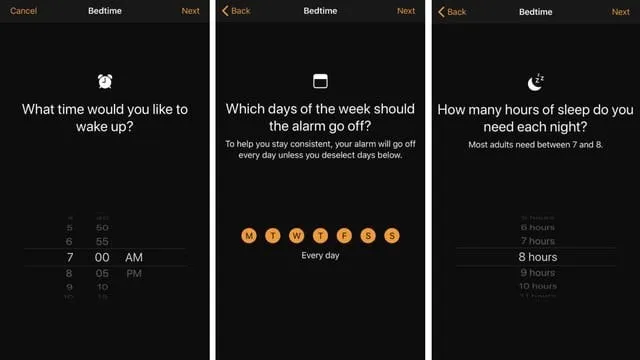Có sử dụng một thiết bị công nghệ bao nhiêu lâu đi chăng nữa, bạn cũng sẽ thấy vui và bất ngờ khi khám phá ra được những thứ mới mẻ ẩn giấu đằng sau sự quen thuộc mỗi ngày. iPhone 11 cũng vậy.
Với các ứng dụng Notes, Calculator, Clock bạn sẽ có những tính năng bất ngờ mà dám chắc rằng trước giờ bạn chưa hề nghĩ là chúng lại có thể thực hiện được những việc đó.
Bạn đang đọc: 3 tuyệt chiêu mới trên iPhone 11 bạn nhất định phải thử
Quét tài liệu với Notes
iPhone 11 có nhiều ưu điểm là màn hình lớn, chất lượng màu sắc tuyệt vời và sắc nét nên người ta sẽ thích làm việc với nhiều tài liệu. Quả thật vậy, rất nhiều người sử dụng Notes để ghi chú những thông tin quan trọng cần được ghi nhớ. Tuy nhiên, chưa chắc họ đã biết Notes có thể được dùng để quét tài liệu.
Thay vì sử dụng nhiều ứng dụng quét tài liệu hiện có trong App Store, tại sao lại không sử dụng luôn Notes cho nhanh? Không quảng cáo, không pop-up nhảy ra bất ngờ, dễ dàng sử dụng nhanh gọn. Sau đây là hướng dẫn sử dụng.
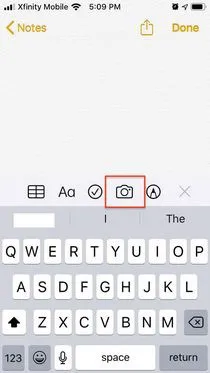
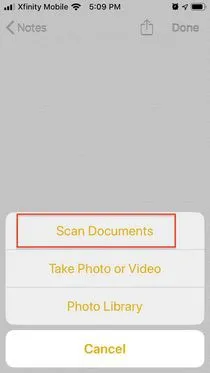
Tìm hiểu thêm: Tổng hợp 80+ ảnh GIF anime dễ thương, đáng yêu và cool ngầu để bạn dễ dàng tải về miễn phí
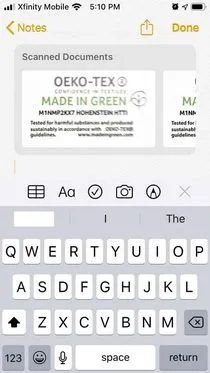
– Khởi chạy ứng dụng Notes từ màn hình chính.
– Tạo một note mới và bấm vào biểu tượng Camera ở góc trên bên phải của bàn phím.
– Bấm vào Scan Documents trong menu mới hiện ra.
– Hướng camera về phía tài liệu bạn muốn quét.
– Điều chỉnh góc độ để quét được những nội dung bạn muốn.
– Notes sẽ tự động bắt được hình ảnh hoặc bạn bấm vào nút màu trắng để quét.
– Sau khi quét xong, bạn có thể cắt bớt những chi tiết thừa.
– Lưu tài liệu sau khi hoàn tất.
Tính năng quét tài liệu này cực kì thông minh vì nó có thể tự động chỉ ra các mục bạn muốn quét hoặc cô lập những vùng thừa thãi. Ngoài ra, nếu bạn muốn quét toàn bộ trang tài liệu thì cũng không thành vấn đề.
Swipe để chỉnh các con số trong Calculator
Nếu phải thực hiện nhiều việc tính toán liên quan đến các con số trên iPhone 11, sẽ có đôi lúc bạn bị nhầm lẫn này nọ. Với ứng dụng máy tính bỏ túi Calculator, bạn sẽ không cần phải làm lại từ đầu công việc của mình và có thể chỉnh sửa ngay ở những chỗ sai. Để xóa một lỗi trong dãy số, chỉ cần swipe qua trái và con số bị sai sẽ biến mất. Nếu chỗ bị sai là cả một dãy số dài, bạn chỉ cần swipe nhiều lần là được.
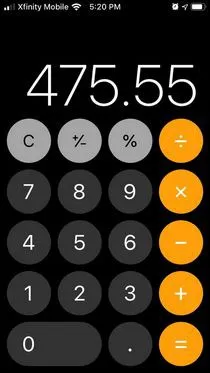
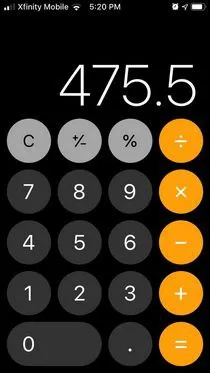
Chưa hết, nếu bạn xoay iPhone 11 theo chiều ngang thì Calculator sẽ hiện ra toàn bộ phần bị ẩn theo chiều dọc với đầy đủ các công cụ tính toán chuyên nghiệp.
Theo dõi chất lượng giấc ngủ với Clock
Quả thật là hệ điều hành iOS 13 trên iPhone 11 chưa có tính năng theo dõi các giai đoạn của một giấc ngủ thường thấy. Tuy nhiên, chúng ta có thể dùng chế độ Bedtime trong ứng dụng Clock để theo dõi chất lượng giấc ngủ của bản thân mình. Bạn có thể thức giấc đúng giờ và theo dõi quá trình ngủ theo thời gian định sẵn.
>>>>>Xem thêm: Cùng tìm hiểu chi tiết cách tra cứu phạt nguội 2024 trên toàn quốc cực đơn giản
– Để bắt đầu theo dõi, hãy chạy Clock và bấm vào tab Bedtime ở phía dưới màn hình.
– Bấm vào Get Started, thiết lập ngày tháng và thời gian rồi bấm Save.
– Chọn thời gian để thức giấc, thời lượng giấc ngủ mà bạn muốn, thời gian nhắc nhở đi ngủ và cả âm báo thức.
– Bấm vào tab Bedtime và cuộn xuống phần Sleep Analysis.
– Dữ liệu từ Bedtime sẽ tự động xuất hiện trong ứng dụng Health ở mục Health Categories -> Sleep -> Sleep Analysis.
Nguồn: Digital Trends